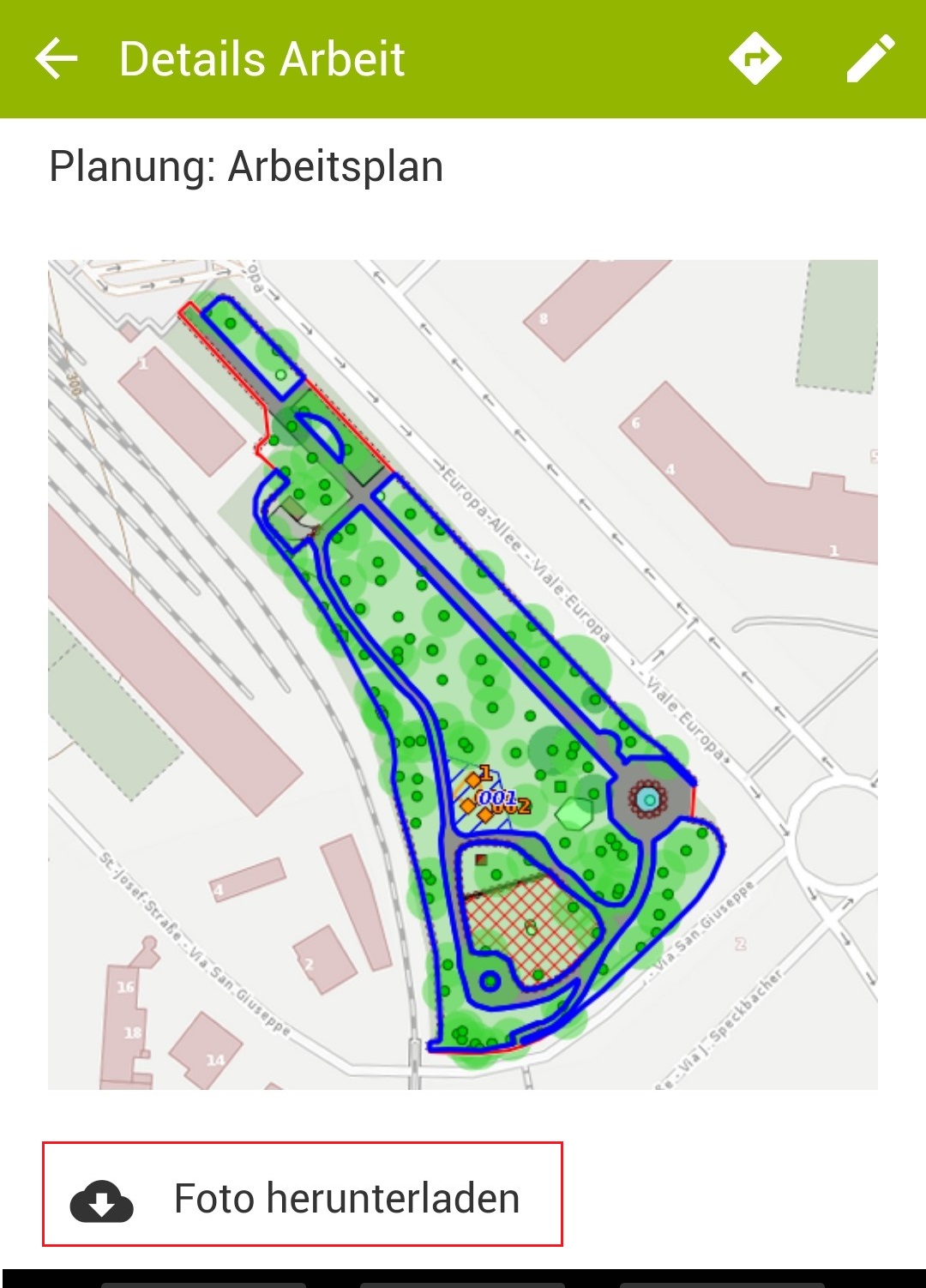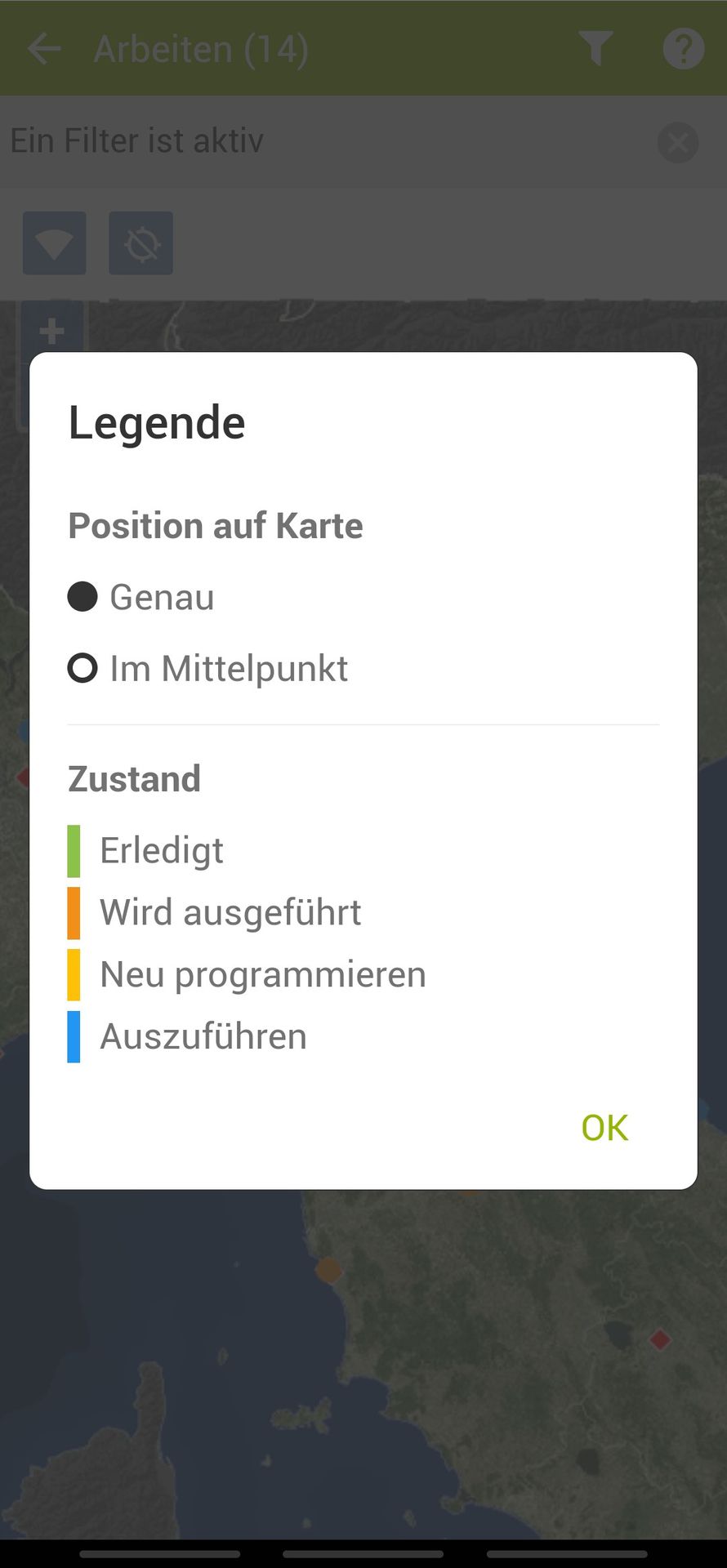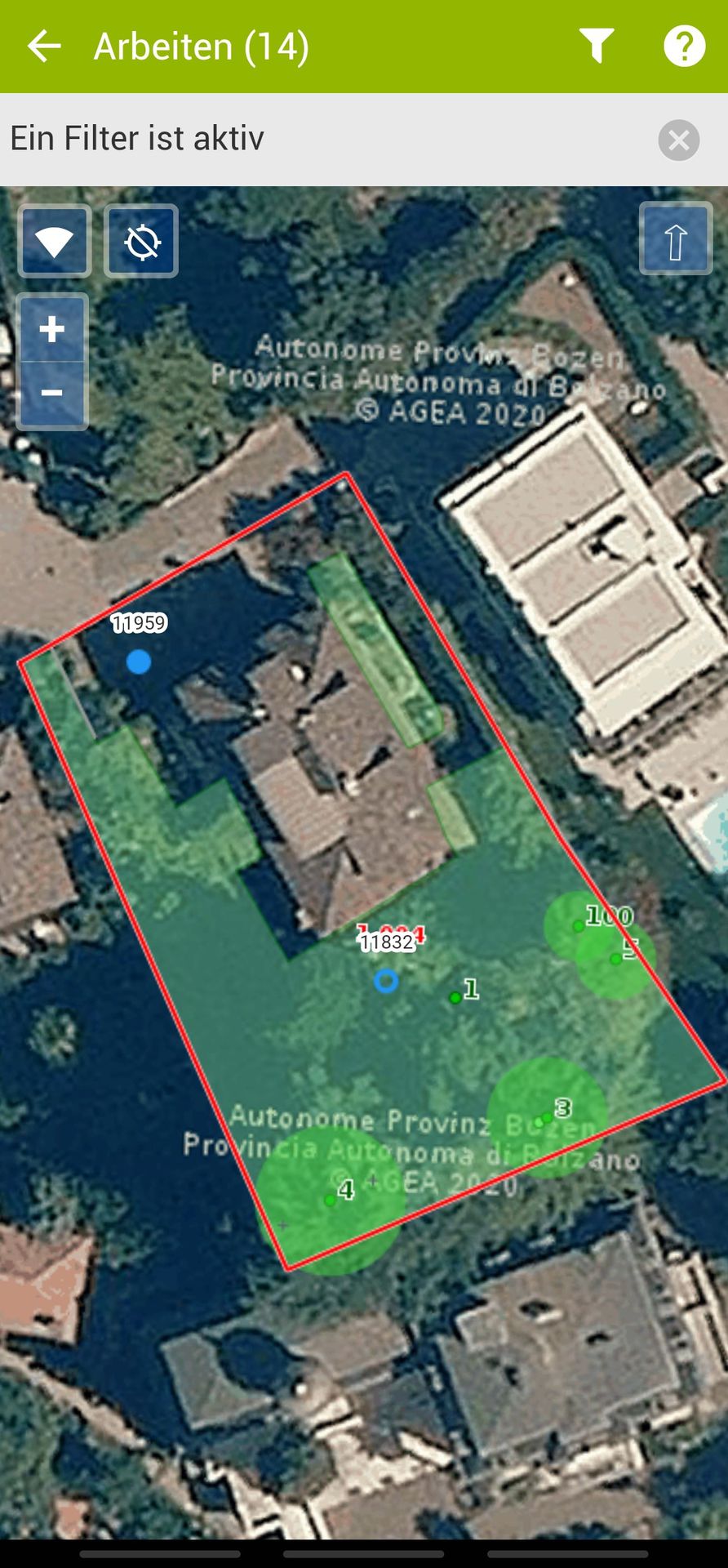Version 5.18
Die neue Version von GreenSpaces führt in das Baumkontrollformular die Möglichkeit ein, eine Risikobewertung nach der Areté-Methode hinzuzufügen.
Die Risikoanalyse erfordert zusätzliche Informationen über verschiedene Elemente des Baumes, um die Versagenswahrscheinlichkeit und die Anfälligkeit des Standorts, an dem sich die Anlage befindet, zu bewerten:
-
der erste Abschnitt der Baumkontrolle bleibt unverändert, wie bei einer herkömmlichen visuellen Kontrolle;
-
Der zweite Abschnitt ermöglicht die Bewertung des Risikos und der Versagenswahrscheinlichkeit verschiedener Baumelemente, wobei eine Risikoklasse in Echtzeit auf der Grundlage der vom Arete-Protokoll gelieferten Werte berechnet wird.
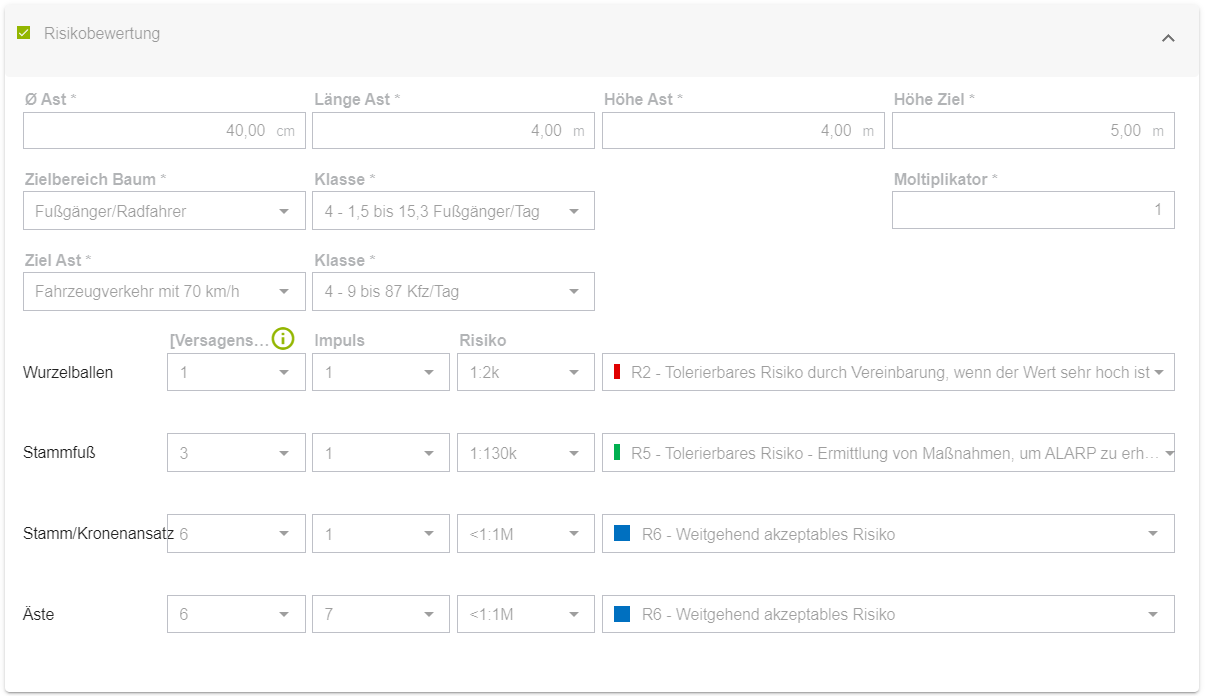
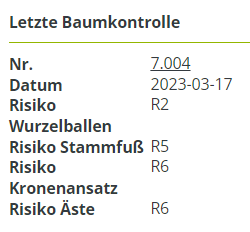
Mit der letzten Version (5.17) haben wir einige Regeln eingeführt, um die Verwaltung von BKT zu verbessern und die Wahrscheinlichkeit zu verringern, dass mehr als eine BKT gleichzeitig auf einem Baum "in Bearbeitung" ist. Zusammenfassend:
-
Es ist nicht mehr möglich, eine neue BKT für einen Baum zu erstellen, für den bereits eine BKT "in Bearbeitung" existiert;
-
Es ist nicht mehr möglich, eine neue BKT für einen Baum zu planen, für den bereits eine BKT "in Bearbeitung" existiert”;
-
Es wurde eine Kontrolle eingeführt, die eine Validierung nur in zeitlicher Reihenfolge zulässt, d.h. in der Reihenfolge, in der die Baumkontrollen erstellt wurden.
-
die Stammdaten des Baumformulars werden nicht mit den Daten der ältesten zu validierenden BKT überschrieben;
-
Die von der zu validierenden BKT vorgeschlagenen Aufträge werden wie üblich in den Zeitplan aufgenommen und können manuell archiviert werden, wenn sie nicht mehr benötigt werden.
Das Inspektionsformular für Spiel- und Sportgeräte wurde überarbeitet, um es an die aktuellen Vorschriften anzupassen. Es können nun verschiedene Arten von Inspektionen konfiguriert werden und für jede Art von Inspektion kann eine andere Liste von Kontrollen ausgewählt werden.
Darüber hinaus ist es möglich, eine "Kategorie Kontrollen" mit dem Häkchen "Pflichtfeld" zu konfigurieren. In diesem Fall wird das einfache Kontrollkästchen (Ja/Nein) durch drei Kästchen (Ja, Nein, k.A.) ersetzt, die ausgefüllt werden müssen (siehe Abbildung). Auf diese Weise ist es nun auch möglich, ausdrücklich das Nichtvorhandensein eines bestimmten Mangels zu melden und gleichzeitig zu bestätigen, dass er geprüft wurde. Die drei Kästchen werden auch im PDF-Ausdruck der Inspektion angezeigt.

Im Rahmen des Interreg VerdeVale-Projekts wurde ein neues Tool zur Extraktion von Statistiken implementiert, um den Status bestimmter strategischer Indikatoren bei der täglichen Verwaltung der städtischen Grünanlagen zu überwachen. Diese Statistiken umfassen eine Extraktion von Tabellen und Grafiken zu bestimmten Parametern und sind als 9 neue pdf-Ausdrucke im Dialogfenster "Druck"
 in den Menüs "Standorte", "Bäume" und "Aktueller Arbeitsplan" verfügbar.
in den Menüs "Standorte", "Bäume" und "Aktueller Arbeitsplan" verfügbar.
ACHTUNG: Statistische Ausdrucke extrahieren immer Informationen zu dem Datum, an dem der Druckauftrag erteilt wird. Bei GreenSpaces Enterprise Versionen werden statistische Ausdrucke nur aktiviert, wenn zuvor ein Filter auf eine einzelne Domain angewendet wurde.
-
Menü “Standorte”: Die Tabellen und Diagramme fassen die Merkmale der Flächen gemäß ihrer Klassifizierung und der ISTAT-Klassifizierung zusammen.
In diesem Menü kann nun durch Anklicken der Schaltfläche "Drucken" , in der oberen rechten Ecke die neue Druckart "Standort-Statistiken" aus dem Dropdown-Menü ausgewählt werden (siehe Abbildungen unten). Wenn diese Option ausgewählt wird, kann man wählen, ob ein Ausdruck für die "Klassifizierung", die "ISTAT-Klassifizierung" (nur für italienische Kunden) oder für beide erstellt werden soll.
, in der oberen rechten Ecke die neue Druckart "Standort-Statistiken" aus dem Dropdown-Menü ausgewählt werden (siehe Abbildungen unten). Wenn diese Option ausgewählt wird, kann man wählen, ob ein Ausdruck für die "Klassifizierung", die "ISTAT-Klassifizierung" (nur für italienische Kunden) oder für beide erstellt werden soll.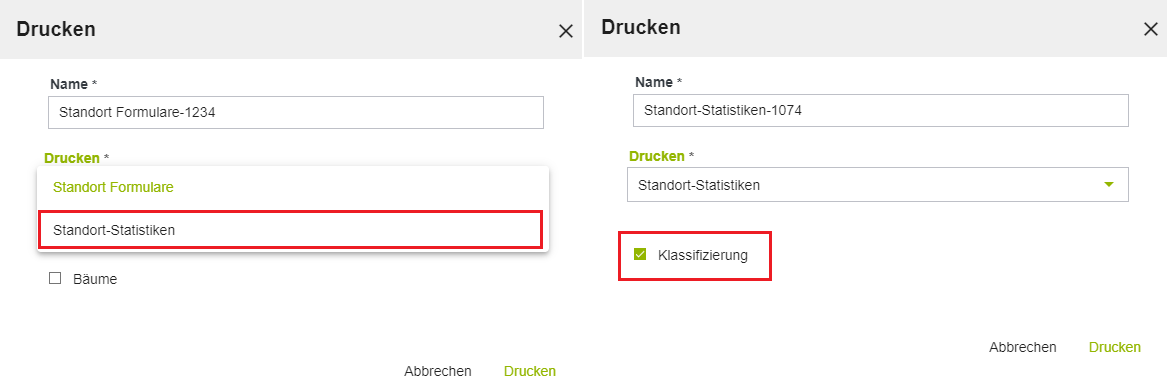
-
Menü “Bäume”: Die Kontrollstatistiken der erfassten Bäume liefern Informationen über Art, Höhe und Durchmesser, BKT und Entwicklungsphase der Pflanzen.
In diesem Menü kann nun durch Anklicken der Schaltfläche "Drucken" , in der oberen rechten Ecke die Druckart "Baum-Statistiken" aus dem Dropdown-Menü auszuwählen (siehe Abbildungen unten). Man erhält so einen Ausdruck für einen, mehrere oder alle der folgenden Parameter: "BKT", "Gattung", "Höhe", "Stammdurchmesser" oder "Entwicklungsphase".
, in der oberen rechten Ecke die Druckart "Baum-Statistiken" aus dem Dropdown-Menü auszuwählen (siehe Abbildungen unten). Man erhält so einen Ausdruck für einen, mehrere oder alle der folgenden Parameter: "BKT", "Gattung", "Höhe", "Stammdurchmesser" oder "Entwicklungsphase".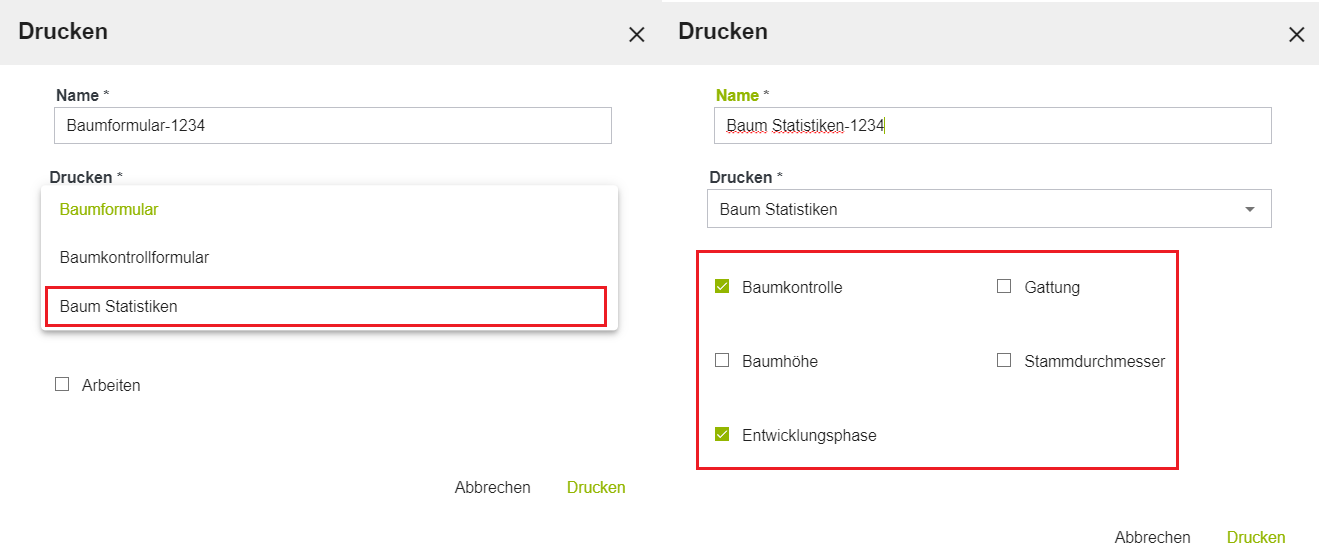
ACHTUNG: Alle Baum Statistiken werden nur für Bäume im Status "Lebende Pflanze" und "Tote Pflanze" ausgedruckt. Für GreenSpace-Installationen, bei denen die Felder "Höhe" und "Stammdurchmesser" auf dem Baumformular als Klassen und nicht als genaue Werte konfiguriert sind, werden die zugehörigen und gleichnamigen Statistiken nicht aktiviert. Bei Bäumen, bei denen der Durchmesser von mehr als einem Stamm erfasst wurde, wird der Wert für den Stammdurchmesser für die Statistik als virtueller Gesamtdurchmesser berechnet, der sich aus der Gesamtfläche des Stammabschnitts ergibt. -
Menü “Aktueller Arbeitsplan”: Statistiken zur Erfassung des Status der Arbeiten sind für Arbeitskategorien und Baumaßnahmen verfügbar. In diesem Menü kann nun durch Anklicken der Schaltfläche "Drucken"
 , in der oberen rechten Ecke die neue Druckart " Arbeits-Statistiken" aus dem Dropdown-Menü auszuwählen. Durch die Auswahl dieser Druckart kann ein Ausdruck für den Parameter " Maßnahmen pro Arbeitskategorie", "Maßnahmen an Bäumen" oder für beide erstellt werden.
, in der oberen rechten Ecke die neue Druckart " Arbeits-Statistiken" aus dem Dropdown-Menü auszuwählen. Durch die Auswahl dieser Druckart kann ein Ausdruck für den Parameter " Maßnahmen pro Arbeitskategorie", "Maßnahmen an Bäumen" oder für beide erstellt werden.
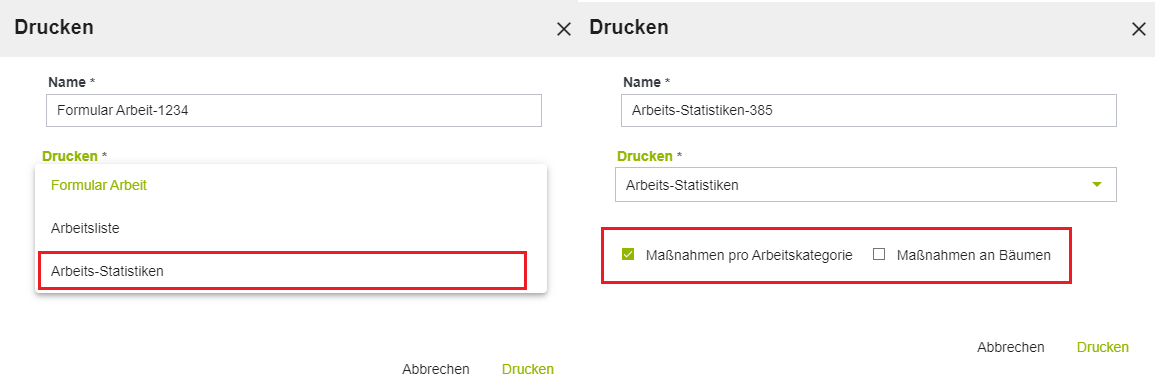
ACHTUNG: Bei Ausdrucken von Arbeitsstatistiken werden Arbeiten im Status 'Archiviert' oder 'Vorgeschlagen' nicht in die Berechnung einbezogen. Bei Ausdrucken von Statistiken von Maßnahmen an Bäumen werden bei der Extraktion nur die Arbeitstypen berücksichtigt, die ausschließlich für das Objekt “Baum” (Objekt-Code P103108) gelten.
Bisher war es möglich, im Feld "Enddatum" eines Standortes oder eines Spielplatzes einen Zeitpunkt in der Zukunft anzugeben, wodurch das Objekt aber sofort historisiert wurde und es zu Anomalien in der Datenbank kam. Um Inkonsistenzen in der Datenbank zu vermeiden, wurde dieses Problem mit dieser Aktualisierung gelöst, indem der Benutzer während der Eingabe verhindert und gewarnt wird (siehe Abbildung unten), ein "Enddatum" in der Zukunft zu setzen.

Die 'Homogene Zone' ist ein Attribut des Formulars 'Standorte', das auf Wunsch des Kunden aktiviert werden kann und das die Verwaltungsstufe verschiedener Standorte identifiziert, wie z.B. intensiv gepflegte Grünflächen oder extensive Zonen.
Die neue Version von GreenSpaces führt die Kartenansicht der homogenen Zonen ein.

Das entsprechende Konfigurationsmenü wurde um die Möglichkeit erweitert, für jede einzelne Zone eine Farbe zu wählen, die für die Kartendarstellung verwendet werden soll.

Diese Funktion ist für alle Kunden verfügbar, die das Feld "Homogene Zone" in ihrer Instanz aktiviert haben.
Mit der neuen Version von GreenSpaces ist es auf Wunsch möglich, eine neue Informationsebene (Layer) in der Karte zu aktivieren, um Zusatzkontrollen des Baumformulars anzuzeigen (konfigurierbar über das gleichnamige Untermenü in "Konfiguration").
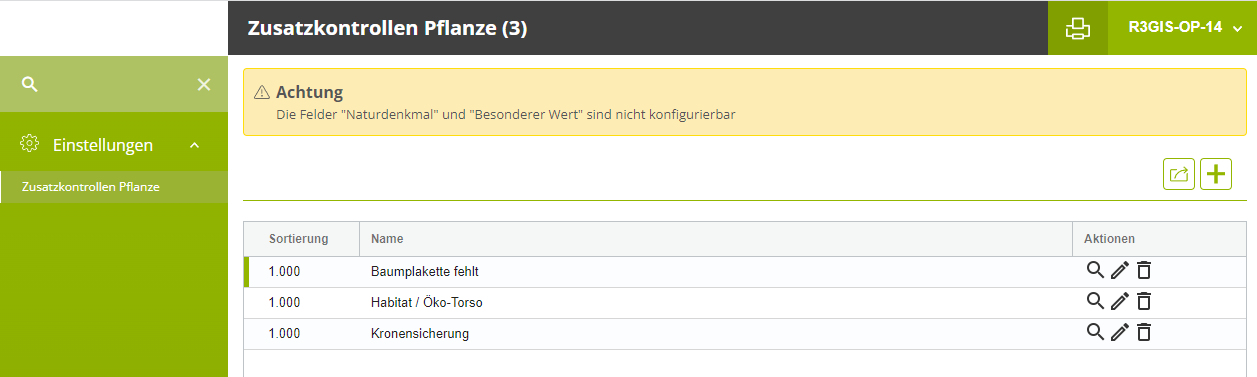
Als Symbol wird eine Krone um den Baumpunkt herum verwendet; der Benutzer hat die Möglichkeit, Farben (Ja/Nein-Kontrolle) sowie ein alternatives Symbol zu wählen; es ist auch möglich, die zusätzlichen Kontrollen für die Anzeige auf der Karte auszuwählen.
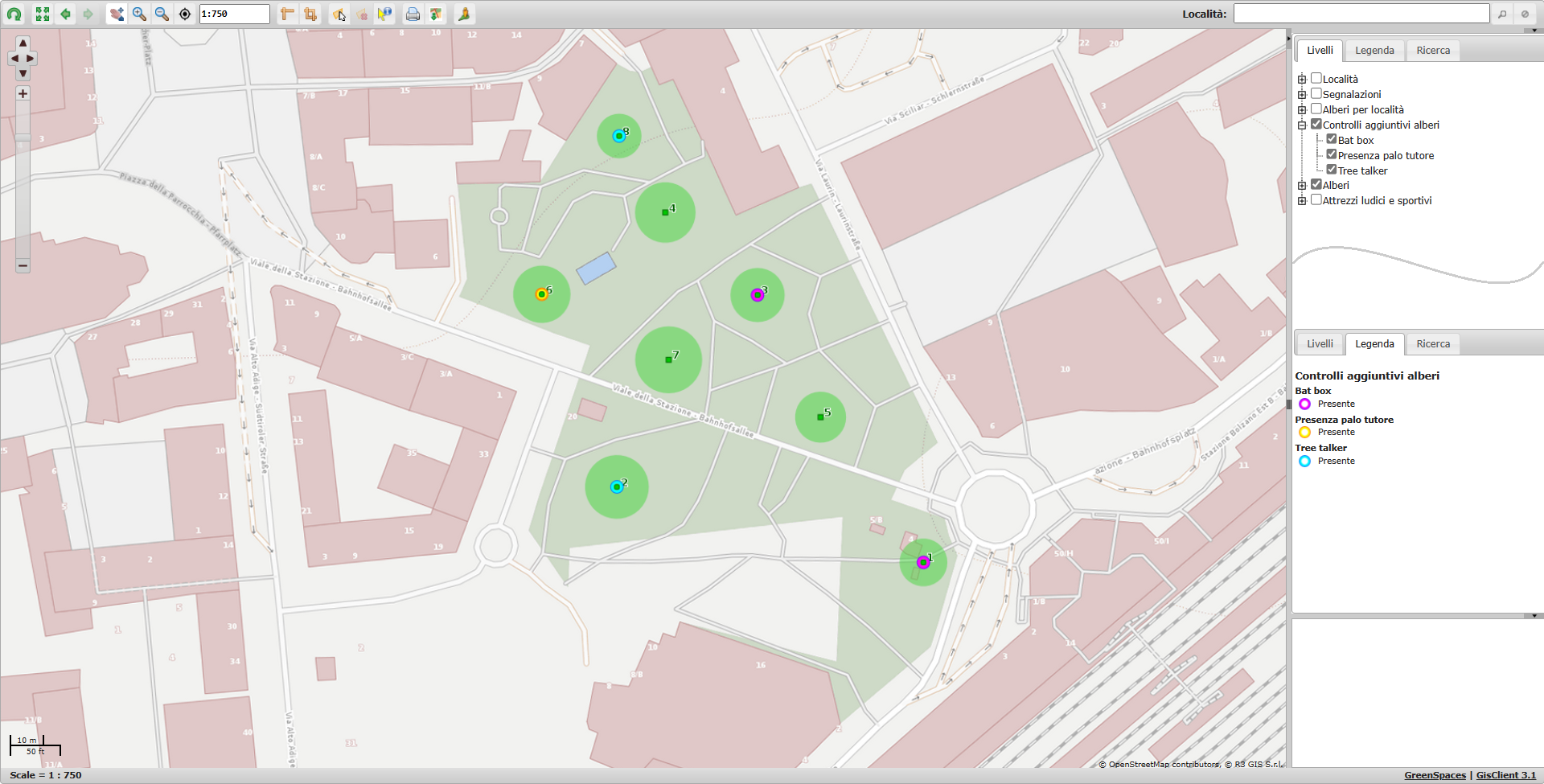
Die kundenspezifische Konfiguration wird von R3GIS-Mitarbeitern nach Abschätzung des erforderlichen Aufwands im Rahmen des Stundenpakets des Kunden durchgeführt.
Aufgrund des neuen Energiesparmodus des Android-Betriebssystems mussten wir die Funktionsweise unserer mobilen App ändern. Einige Kunden haben von einem Absturz von GreenSpaces Mobile berichtet, wenn ein Foto aufgenommen wurde. Die neue Version von GreenSpaces Mobile benötigt 2 zusätzliche Berechtigungen, wenn sie installiert oder zum ersten Mal verwendet wird, nämlich: Benachrichtigungsberechtigung und die Berechtigung, GreenSpaces Mobile vom Batteriesparmodus auszuschließen..
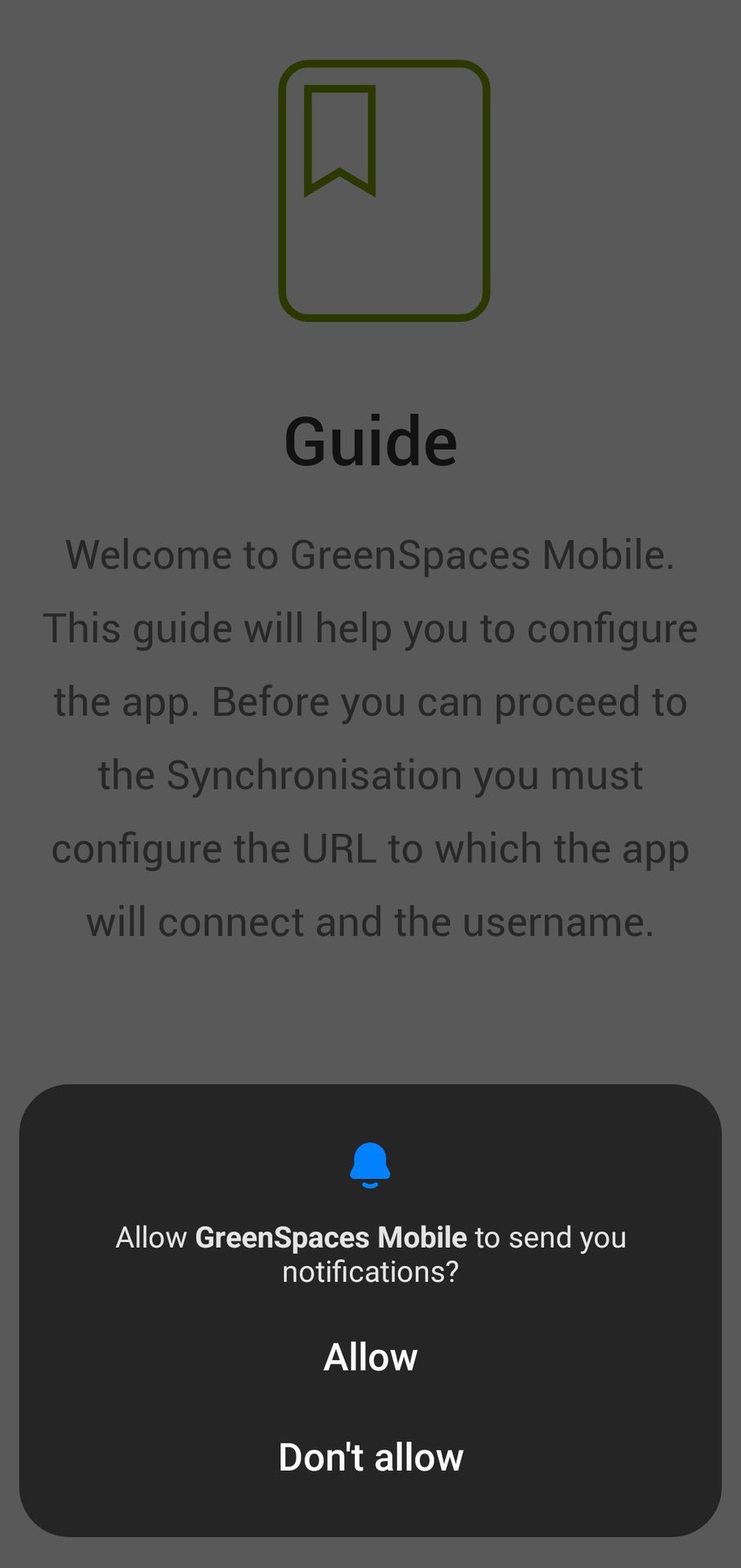
|
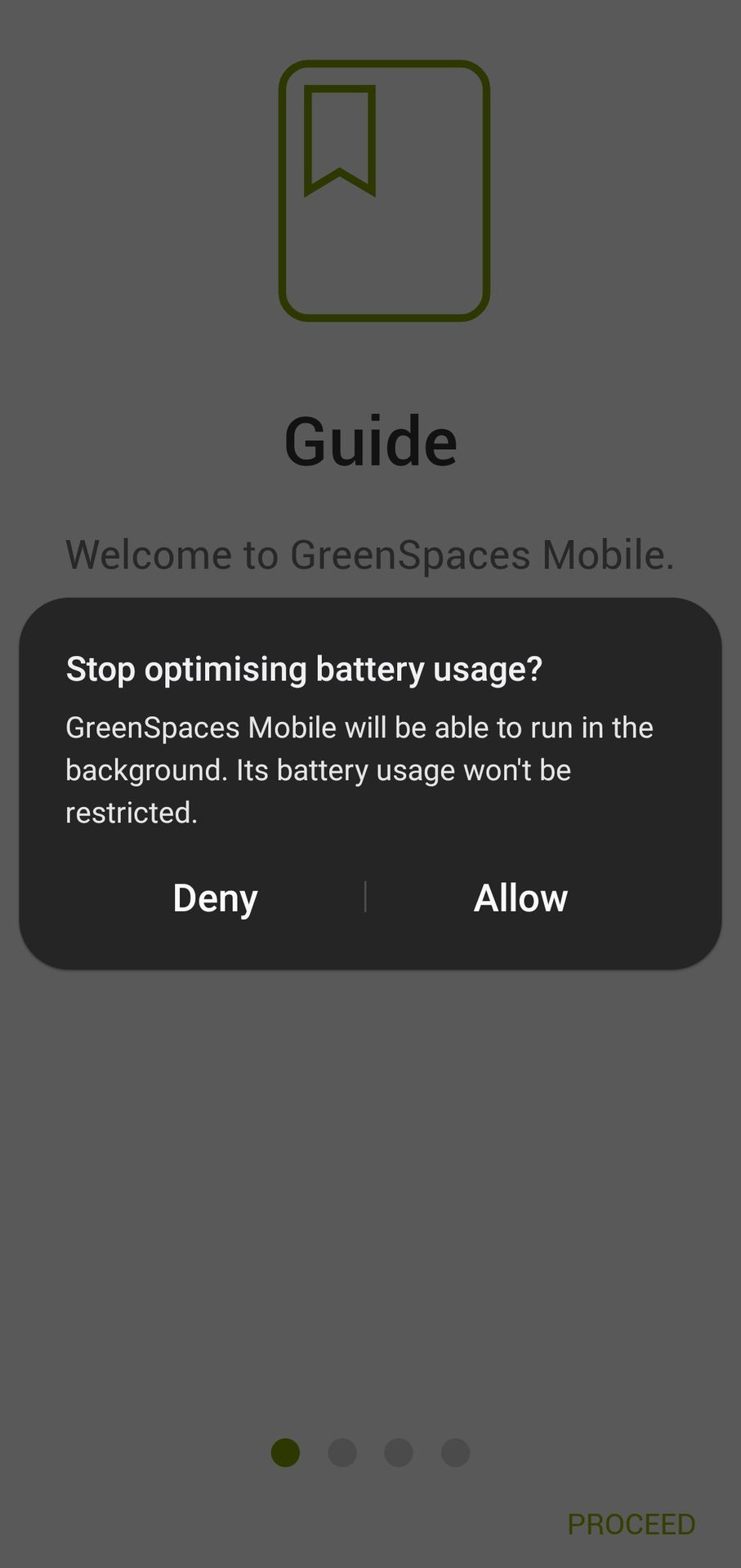
|

|
Die App bleibt nun im Hintergrund aktiv (erkennbar am Symbol in der linken oberen Ecke - siehe letztes Bild), bis sie bewusst geschlossen wird (zweimaliges Betätigen der "Zurück"-Taste oder Schließen durch Swipen aus den aktiven Apps.
Die neue Funktion "Play/Pause", die mit dem Modul WORKS aktiviert werden kann, dient der Aufzeichnung der Stunden, die ein Mitarbeiter oder ein Team (GreenSpaces-Benutzer) mit der Ausführung einer Arbeit verbringt, die ihnen über die Arbeitsplanung zugewiesen wurde.
Wenn ein Benutzer Play/Pause auf GreenSpaces Mobile aktiviert hat, erscheint ein Abschnitt "Arbeit" mit einer Schaltfläche ►Beginne Arbeit. Ein Klick auf das Symbol "Play" ändert automatisch den Status der Arbeit von "Auszuführen" auf "Wird ausgeführt" und erfasst die für die gestartete Arbeit aufgewendete Zeit. Wenn eine Arbeit vom Status "Auszuführen" in den Status "Wird ausgeführt" geändert wird, wird sie automatisch gestartet und die Zeit für die Arbeit wird erfasst.
ACHTUNG: Jede Interaktion mit der Play/Pause-Taste wird erst dann von der zentralen Datenbank übernommen, wenn der Anwender eine Synchronisation durchführt. Wenn die Echtzeitsynchronisation auf der Installation aktiv ist, kann der Start eines Auftrags auf der Webplattform angezeigt werden, ohne dass die mobile App eine Synchronisation durchgeführt hat. Das Modul "Echtzeitsynchronisation" kann separat zum Modul WORKS erworben werden.
Eine gestartete Arbeit kann beliebig oft angehalten und neu gestartet werden: Bei jeder Pause wird die Ausführungszeit der Arbeit unterbrochen und bei der Wiederaufnahme neu gestartet. Auch wenn die Aufgabe pausiert wird, bleibt der Status der Arbeit als "Wird ausgeführt" eingestuft.
Wenn die Arbeit beendet ist, muss der Anwender den Status der Arbeit ändern, indem er den Status "Abgeschlossen" aus dem entsprechenden Dropdown-Menü auswählt: Wenn die Arbeit zum Zeitpunkt der Statusänderung noch läuft, wird sie durch die Änderung auf "Abgeschlossen" automatisch beendet und die Zählung der Arbeitszeit wird automatisch unterbrochen.
Wenn eine Arbeit für mehrere Mitarbeiter geplant ist, müssen folgende Aspekte beachtet werden:
-
die Arbeit geht in den Status "Wird ausgeführt", wenn mindestens ein Mitarbeiter die Arbeit mit "Beginne Arbeit” gestartet hat;
-
die Erfassung der Arbeitszeit eines jeden Mitarbeiters funktioniert genau wie oben beschrieben (d. h. für jeden Mitarbeiter wird die Zeit auf der Grundlage seiner "Play/Pause" erfasst);
-
die Arbeit kann erst dann in den Status "Abgeschlossen" übergehen, wenn alle für die Arbeit vorgesehenen Mitarbeiter diese abgeschlossen haben;
|
|
In GreenSpaces Mobile wurde die Möglichkeit hinzugefügt, ein oder mehrere Fotos mit einer Arbeit zu verknüpfen, wenn dessen Status auf "Wird ausgeführt" gesetzt wird. Wenn man eine auszuführende Arbeit aufruft und dessen Status auf "Wird ausgeführt" setzt, wird die Sektion zum Hinzufügen von Fotos aktiviert, die mit dem neuen Arbeitsstatus verknüpft werden sollen. Man kann nun mehrere Bilder aufnehmen und auswählen, welches das Hauptbild sein soll. |
|
|
Während der Synchronisierung werden diese Fotos in die zentrale Datenbank (GreenSpaces Web) hochgeladen und sind in der mobilen App nicht mehr sichtbar. Es ist jedoch möglich, das als Hauptbild markierte Foto über die entsprechende Schaltfläche auf dem Arbeitsformular abzurufen. |
Um das Auffinden von Bäumen oder anderen Objekten, an denen Arbeiten vor Ort durchgeführt werden sollen, zu erleichtern, wurde der Kachel "Arbeiten" in GS Mobile eine Karte hinzugefügt, auf der die Position der Arbeiten angezeigt wird. Diese Funktion ähnelt der bestehenden Karte für Bäume und Baumkontrollen.
Die Position wird auf der Karte auf zwei Arten angezeigt:
-
genau, für Arbeiten die an einem punktuellen Objekt geplant sind;
-
auf dem Mittelpunkt der Geometrie für die Arbeit an linearen Objekten, Polygonen oder mehreren Punkten;
|
|
|
|